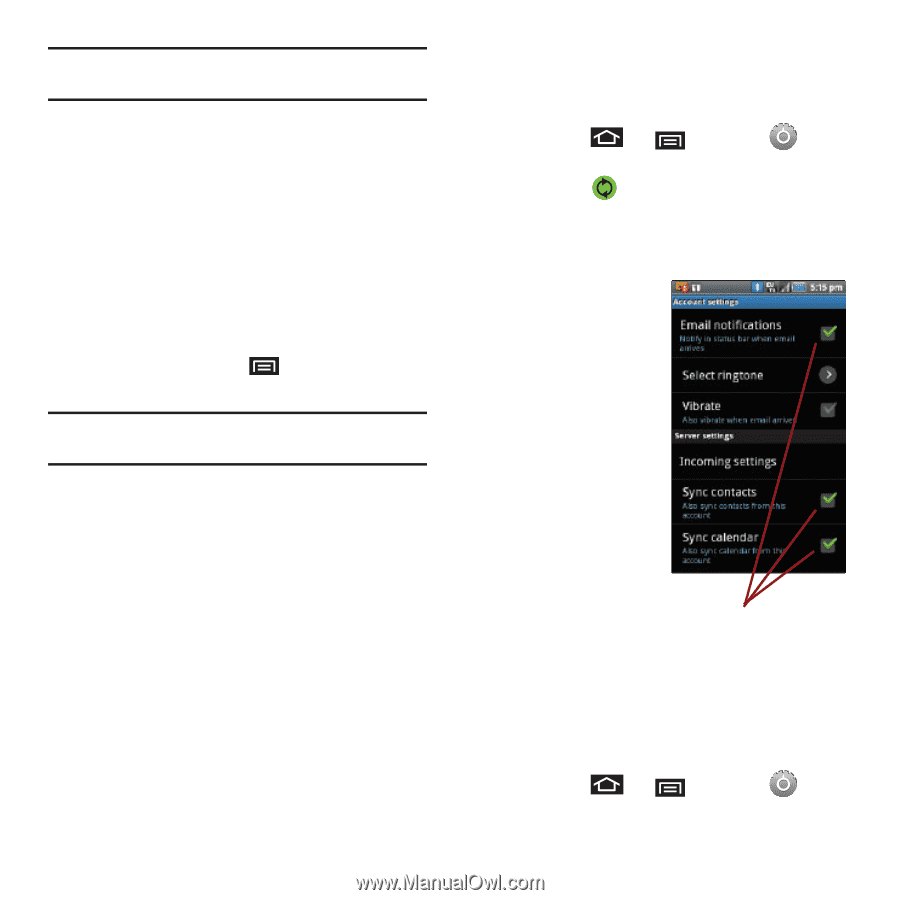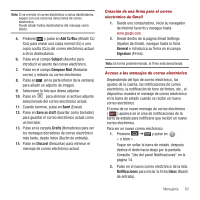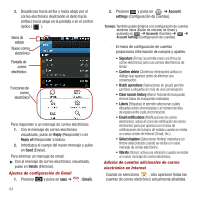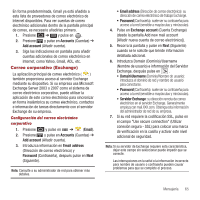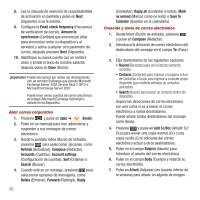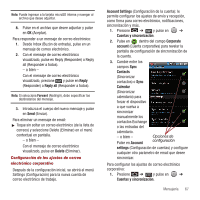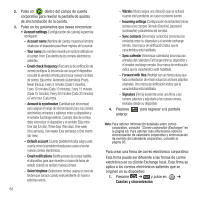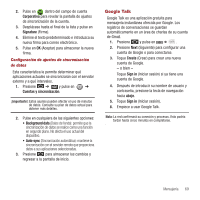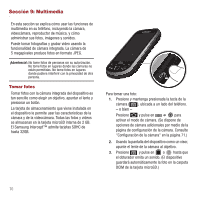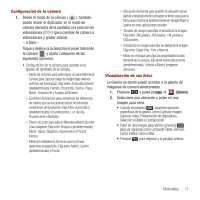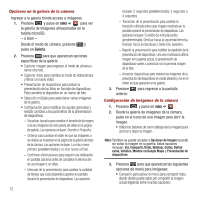Samsung SPH-M910 User Manual (user Manual) (ver.f3) (Spanish) - Page 74
Reply, Reply all, Delete, Account Settings, Cuentas y sincronización, Corporate, account, Contacts
 |
View all Samsung SPH-M910 manuals
Add to My Manuals
Save this manual to your list of manuals |
Page 74 highlights
Nota: Puede ingresar a la tarjeta microSD interna y navegar al archivo que desee adjuntar. 8. Pulse en el archivo que desee adjuntar y pulse en OK (Aceptar). Para responder a un mensaje de correo electrónico: 1. Desde Inbox (Buzón de entrada), pulse en un mensaje de correo electrónico. 2. Con el mensaje de correo electrónico visualizado, pulse en Reply (Responder) o Reply all (Responder a todos). - o bien - Con el mensaje de correo electrónico visualizado, presione y pulse en Reply (Responder) o Reply all (Responder a todos). Nota: Si selecciona Forward (Redirigir), debe especificar los destinatarios del mensaje. 3. Introduzca el cuerpo del nuevo mensaje y pulse en Send (Enviar). Para eliminar un mensaje de email: ᮣ Toque sin soltar un correo electrónico (de la lista de correos) y seleccione Delete (Eliminar) en el menú contextual en pantalla. - o bien - Con el mensaje de correo electrónico visualizado, pulse en Delete (Eliminar). Configuración de los ajustes de correo electrónico corporativo Después de la configuración inicial, se abrirá el menú Settings (Configuración) para la nueva cuenta de correo electrónico de trabajo. Account Settings (Configuración de la cuenta): le permite configurar los ajustes de envío y recepción, como firma para correo electrónico, notificaciones, sincronización y más. 1. Presione ➔ y pulse en ➔ Cuentas y sincronización. 2. Pulse en dentro del campo Corporate account (Cuenta corporativa) para revelar la pantalla de configuración de sincronización de la cuenta. 3. Cambie entre los campos Sync Contacts (Sincronizar contactos) o Sync Calendar (Sincronizar calendario) para forzar el dispositivo a que vuelva a sincronizar manualmente los contactos Exchange o las entradas del calendario. - o bien - Pulse en Account Opciones de configuración settings (Configuración de cuentas) y configure cualquier otro parámetro de email que desee sincronizar. Para configurar los ajustes de correo electrónico corporativo: 1. Presione ➔ y pulse en ➔ Cuentas y sincronización. Mensajería 67